소개
광대한 디지털 환경에서 개인 정보 보호는 종종 브라우징 활동의 앞자리에 섭니다. 대부분의 최신 스마트폰은 기기에서 흔적을 남기지 않고 인터넷을 탐색할 수 있는 시크릿 모드를 갖추고 있습니다. 이는 비공개 검색이나 원치 않는 자동 로그인 방지를 위해 유용하지만, 이를 비활성화해야 할 때가 있습니다. 예를 들어, 지나치게 사용되거나 브라우징이 더 통제되어야 하는 경우입니다. 이 필요성은 특히 자녀의 인터넷 사용을 모니터링하는 부모에게 더욱 중요합니다. 우리의 포괄적인 가이드는 Android와 iOS 기기에서 시크릿 모드를 비활성화하는 방법을 설명하여 브라우징 개인 정보 보호를 더 효과적으로 관리할 수 있도록 도움을 줍니다.
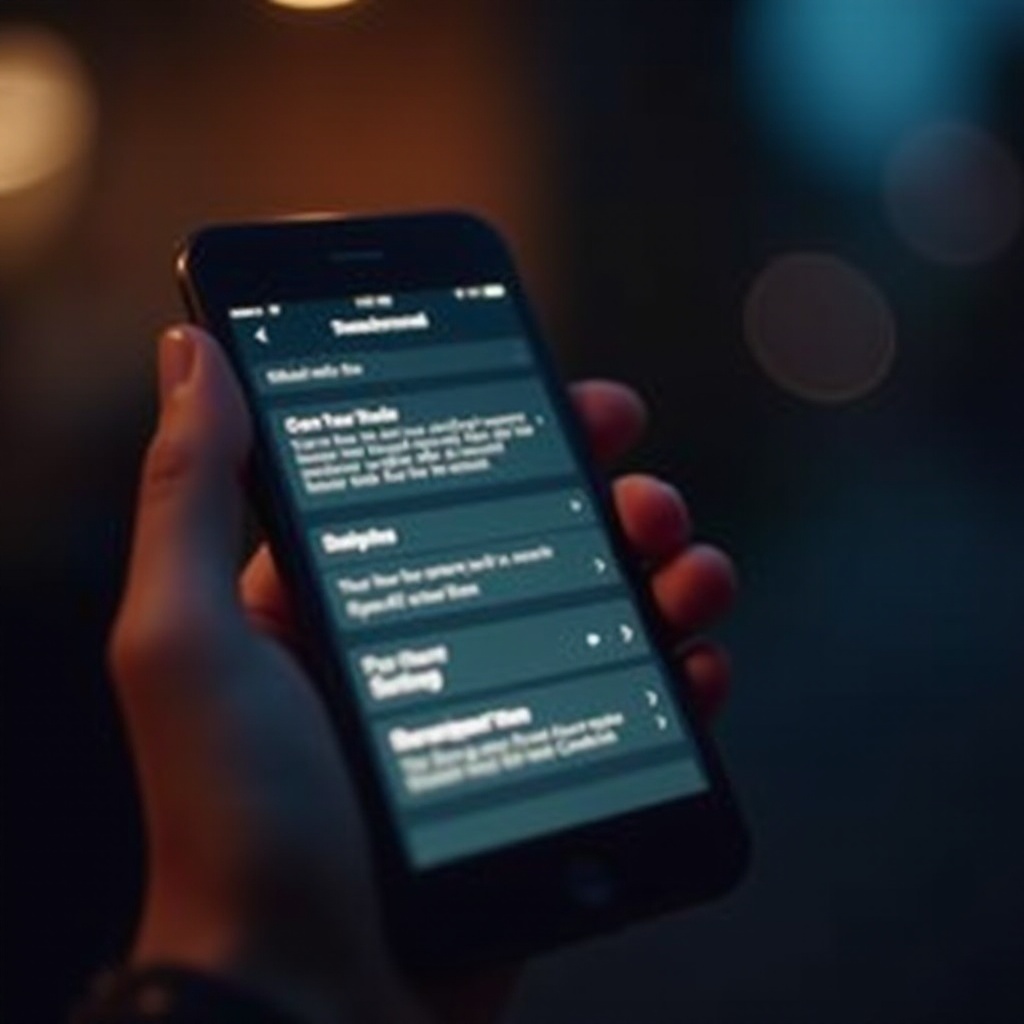
스마트폰에서 시크릿 모드 이해하기
시크릿 모드는 방문 기록이나 쿠키를 기기에 저장하지 않는 웹 브라우저의 개인 정보 보호 설정입니다. 이 모드를 종료하면 방문한 사이트가 브라우징 기록에 기록되지 않지만, IP 주소나 실제 온라인 존재에 관한 익명성을 제공하지 않습니다. 활동은 여전히 인터넷 제공 업체에 의해 추적되거나 방문한 웹사이트에 표시될 수 있습니다. 이러한 제한 사항을 알고 나면 특히 다양한 인터넷 사용자가 있는 가정 환경에서 활동을 모니터링하기 위해 시크릿 모드를 비활성화하고 싶을 수도 있습니다. 다양한 스마트폰 플랫폼에서 이를 어떻게 달성할 수 있는지 알아보겠습니다.
Android 기기에서 시크릿 모드를 끄는 방법
Android에서 시크릿 모드 비활성화는 사용하는 브라우저에 따라 다를 수 있습니다. 인기 있는 브라우저에 대한 일반적인 방법을 살펴보겠습니다:
Google Chrome의 시크릿 모드 비활성화
Google Chrome의 시크릿 모드는 많은 사용자들이 선호하는 기능입니다. 사용 방법을 관리하는 방법은 다음과 같습니다:
-
확장 프로그램 사용: Play 스토어에서 ‘Incognito Away’와 같은 타사 애플리케이션을 설치하여 시크릿 사용을 제한합니다. 참고: 루트 액세스 또는 추가 권한이 필요할 수 있습니다.
-
모드 수동 비활성화: Chrome은 설정 내에서 수동 비활성화를 기본 지원하지 않으므로 신뢰할 수 있는 확장 프로그램이 최적의 솔루션입니다.
Samsung 인터넷 브라우저 단계
Samsung 인터넷 브라우저를 선택한 사용자에게 다음과 같이 합니다:
- Samsung 인터넷 브라우저를 엽니다.
- ‘탭’ 아이콘을 눌러 모든 열린 탭을 확인합니다.
- 비밀 모드에서 일반 탭으로 전환하려면 토글하거나 일반 탭 섹션으로 스와이프합니다.
Firefox에서 개인 브라우징 끄기
Firefox 사용자는 다음과 같이 개인 브라우징을 관리할 수 있습니다:
- Firefox를 실행하고 브라우저 옵션에 액세스하려면 점 3개 메뉴를 선택합니다.
- ‘탭’으로 이동하여 개인 탭을 선택합니다.
- 모든 개인 탭을 닫아 시크릿 세션을 끝냅니다.
Android에서 iOS로 전환하면서 유사한 개념이 적용되지만 운영 체제 차이로 인해 실행이 약간 다릅니다.
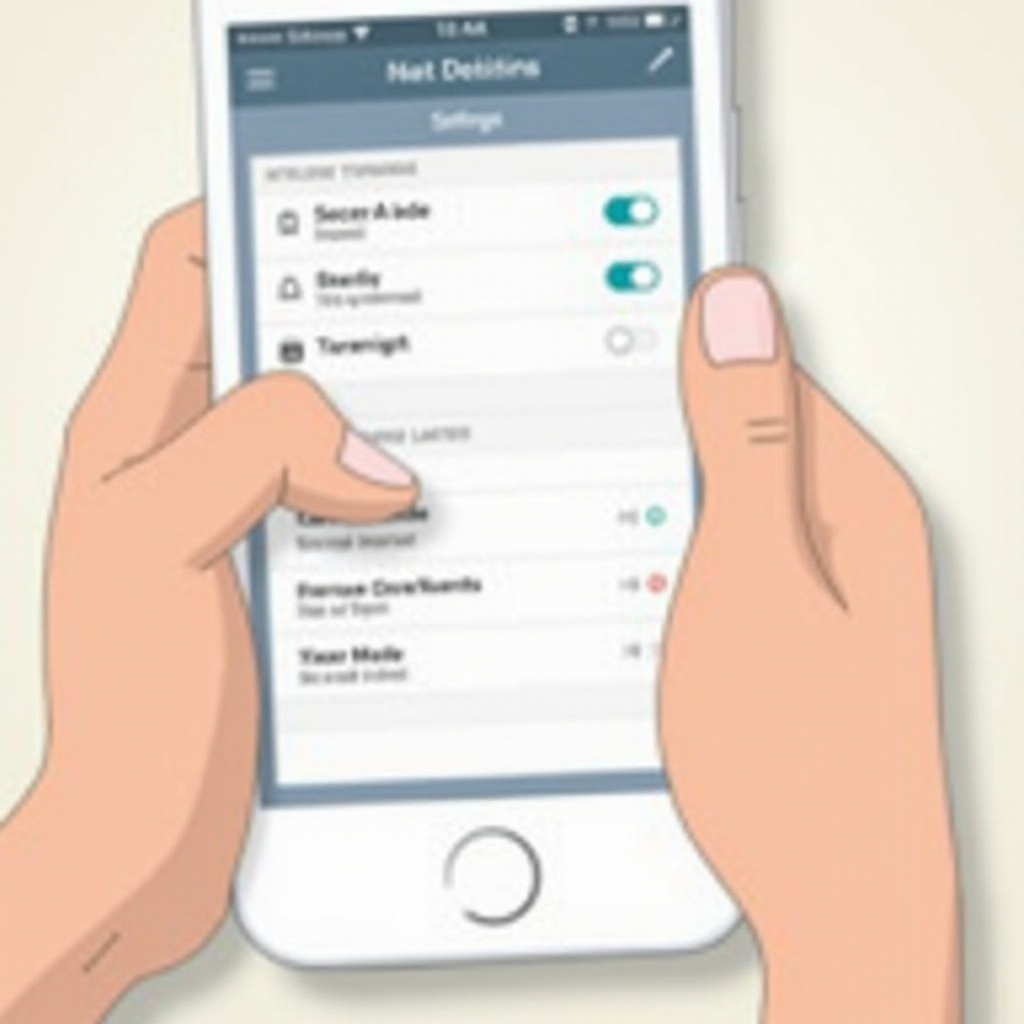
iOS 기기에서 개인 브라우징 끄는 방법
iPhone과 iPad 사용자를 위해 Safari는 웹으로의 주요 게이트웨이이며, 개인 브라우징은 주요 모드입니다. 이를 끄는 방법은 다음과 같습니다:
Safari에서 개인 브라우징 비활성화
Safari에서 개인 브라우징을 비활성화하려면:
- Safari를 열고 ‘탭’ 버튼을 선택합니다.
- 개인 브라우징 모드에 있지 않은지 확인합니다.
- ‘완료’를 눌러 일반 탭으로 전환하여 개인 탭이 남아 있지 않도록 합니다.
스크린 타임을 사용하여 개인 브라우징 제한
더 미세한 제어를 위해:
- ‘설정’으로 이동하여 ‘스크린 타임’을 선택합니다.
- ‘콘텐츠 및 개인 정보 제한’을 활성화합니다.
- ‘콘텐츠 제한’ > ‘웹 콘텐츠’에서 성인 콘텐츠 차단을 설정하여 간접적으로 개인 브라우징을 비활성화합니다.
타사 브라우저에서 시크릿 모드 관리
iOS의 Chrome 및 Firefox와 같은 브라우저에 대해:
- 브라우저 설정에 액세스합니다.
- 개인 정보 또는 시크릿 설정을 찾습니다.
- 일반 모드를 기본으로 설정하여 개인 브라우징을 관리하거나 비활성화하는 지침을 따릅니다.
단순한 비활성화를 넘어 다양한 상황에서 적용 가능한 모니터링 및 제한의 폭넓은 스펙트럼을 이해하는 것이 현명합니다.
모니터링 및 브라우징 제한을 위한 대체 방법
직접 비활성화가 실용적이지 않을 경우, 다음 대안을 고려하십시오:
Android에서 자녀 보호 기능 사용
- Google Play에서 ‘패밀리 링크’와 같은 자녀 보호 앱을 다운로드합니다.
- 사용법을 관리하고 시크릿 세션을 제한하도록 구성하여 계정 간에 동기화합니다.
iOS에서 가족 공유 활용
- ‘설정’에 액세스하고 ‘가족 공유’ 프로필을 누릅니다.
- 구매 및 앱 사용에 영향을 미치는 매개변수를 설정하여 간접적으로 브라우징을 제어합니다.
모니터링 앱 및 확장 프로그램
- ‘Qustodio’나 ‘Net Nanny’와 같은 애플리케이션을 설치하여 상세한 브라우징 제어를 합니다.
- 설정 지침을 따라 모니터링을 향상시키고 브라우징 패턴에 대한 정보를 얻습니다.
시크릿 모드를 관리하는 방법을 이해하면 디지털 감독이 향상되지만, 개인 정보 보호 유지가 시크릿 모드에만 의존하는 것은 아닙니다.
시크릿 모드 없이 개인 정보를 유지하는 팁
시크릿 모드가 없어도 개인 정보를 효과적으로 관리할 수 있습니다:
- 일반 모드로 인터넷을 탐색하되 세션 후 기록과 쿠키를 정기적으로 삭제합니다.
- 향상된 광대역 개인 정보 보호를 위해 VPN 서비스를 활용하세요.
- 추적 노출을 최소화하기 위해 브라우저 개인 정보 설정을 주기적으로 업데이트하세요.
책임감 있는 개인 정보 보호를 결합하면 디지털 작업이 안전하고 투명해집니다.
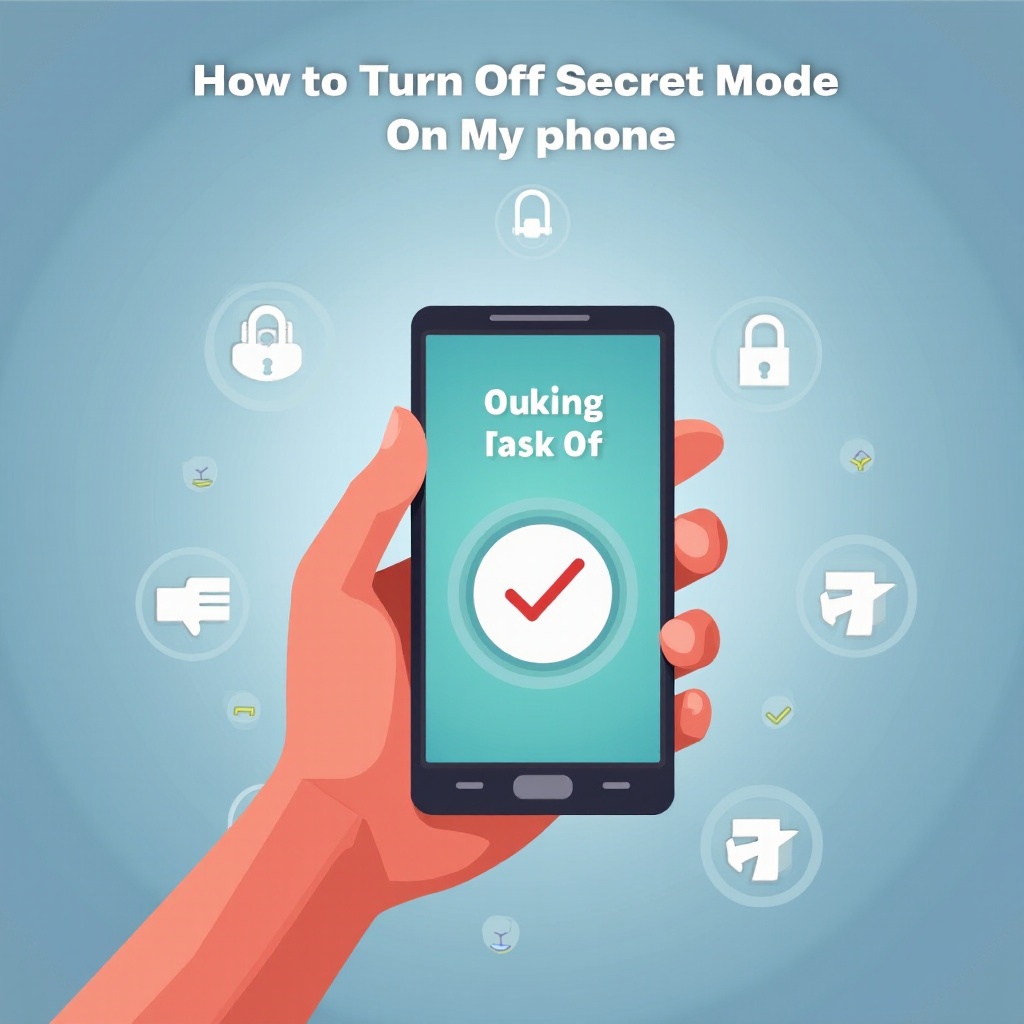
결론
전화의 브라우저 설정을 효과적으로 관리하면 개인 정보 보호 제어와 브라우징 보안이 향상됩니다. 시크릿 모드는 편리한 익명성을 제공하지만 부모의 지도나 책임 있는 사용과 같은 상황에서는 제한이 필요할 수 있습니다. Android와 iOS에 대한 명확한 단계를 통해 이 기능을 효과적으로 관리하고 자녀 보호 기능 및 개인 정보 보호 도구와 같은 대안으로 보완할 수 있습니다. 책임감과 개인 정보 보호의 균형을 맞추면 원활하고 안전한 디지털 상호 작용을 유지할 수 있습니다.
자주 묻는 질문
자주 묻는 질문
핸드폰에서 시크릿 모드를 영구적으로 비활성화할 수 있나요?
시크릿 모드를 기본적으로 영구적으로 비활성화할 수는 없지만, 자녀 보호 기능, 서드파티 앱 또는 기기 설정을 사용하여 사용을 제한할 수 있습니다.
개인 브라우징을 관리하는 데 도움이 되는 앱이 있나요?
네, ‘Qustodio’와 ‘Net Nanny’ 같은 앱은 개인 모드를 통해 액세스한 웹사이트에 대한 제어 및 모니터링 기능을 제공합니다.
시크릿 모드가 인터넷 제공 업체로부터 내 브라우징 기록을 숨기나요?
아니요, 시크릿 모드는 인터넷 제공 업체로부터 자신의 브라우징 기록을 숨기지 않습니다. 그것은 단지 기기에 저장되지 않도록 숨깁니다.
